磁盤碎片也稱為文件碎片,一般操作系統會在硬盤中產生臨時交換文件,用該文件所占用的硬盤空間虛擬成內存。虛擬內存管理程序會對硬盤頻繁讀寫,產生大量的碎片,大量的磁盤碎片對電腦操作系統有較大的危害,那麼win7系統如何對磁盤碎片進行整理?下面小編就為大家詳細介紹一下,來看看吧!
什麼是碎片文件呢?簡單的來說,就是指電腦硬盤在使用過程中反復的讀寫,在都寫過程中,會有很多文件被存儲在不同且不相連的位置上,這就導致了系統讀取這些文件時需要在各個區域尋找,大大增加了讀取時間。同時這些零碎的文件多是由緩存產生的,所以會有很多重復文件,造成了空間的不必要浪費
所以,定期對電腦進行磁盤碎片整理是十分必要的,希望我下面的介紹能對大家有所幫助!

如何對磁盤進行碎片分析和整理
右鍵單擊【我的電腦】,在彈出的快捷菜單中點擊【屬性(R)】選項
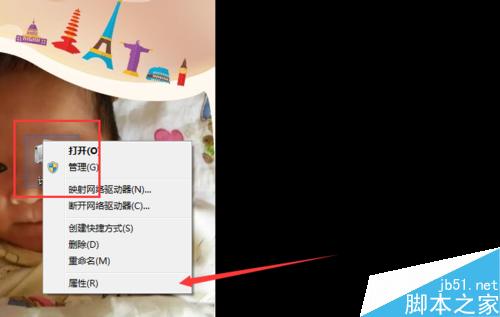
如圖點擊右下角的【性能信息和工具】選項
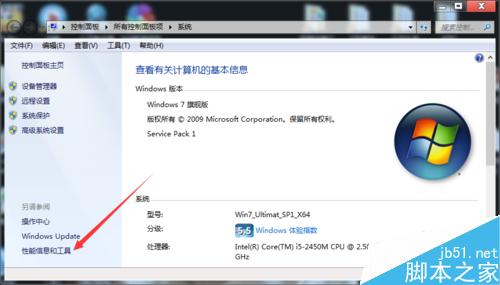
在打開的頁面中點擊左側的【高級】工具選項
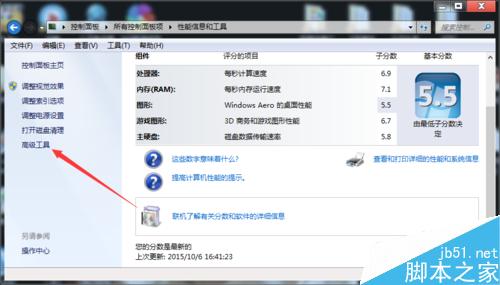
在如圖顯示的頁面中點擊【打開“磁盤碎片整理程序”】選項
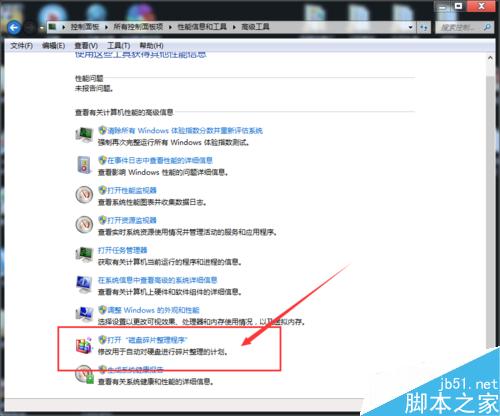
在磁盤碎片整理程序中,先點擊【分析磁盤(A)】按鈕,對磁盤進行分析,看看是否需要進行碎片整理,點擊後等待即可
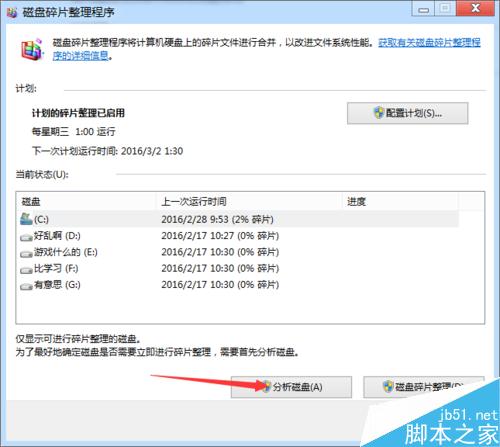
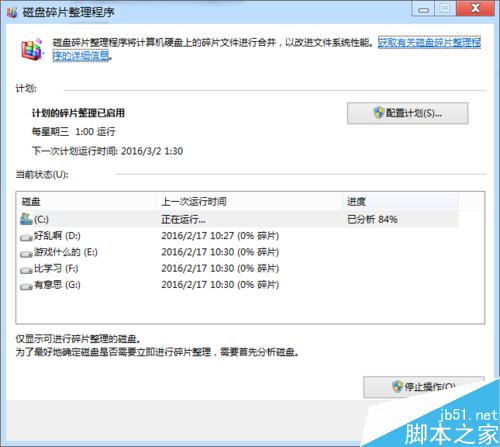
完成分析後,結果確實需要整理,單擊【磁盤碎片整理(D)】按鈕開始運行整理程序,程序會顯示整理進度,稍事等待即可完成整理工作
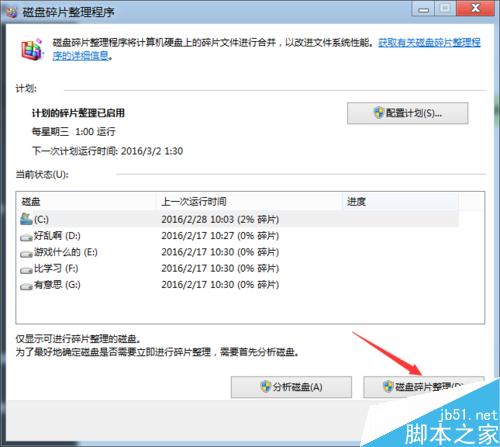
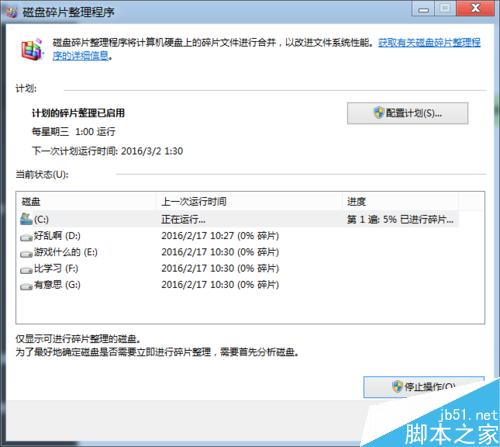
如何設置電腦按計劃自動整理
在剛才打開的【磁盤碎片整理程序】中點擊【配置計劃(S)】按鈕
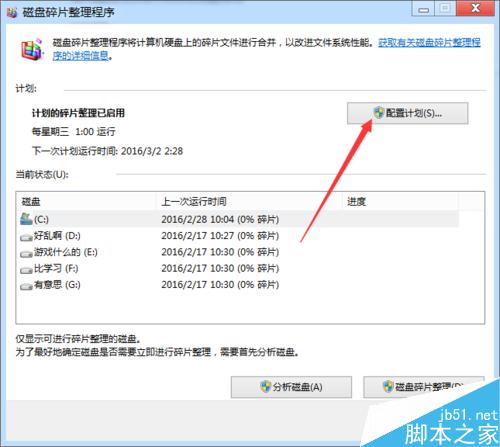
在新出現的頁面中按你的實際使用需求,進行對應的設置,設置完成後點擊【確定(O)】按鈕,即可完成磁盤碎片整理的自動化設置
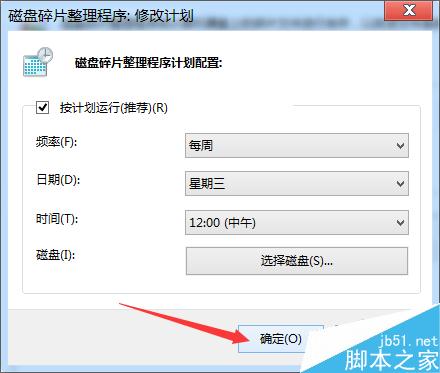
注意事項
推薦一般普通家庭用戶可以一個月到兩個月整理一次磁盤碎片,服務器和商業用戶建議半個月整理一次,以提高設備運行效率
以上就是win7系統如何對磁盤碎片進行整理方法介紹,操作很簡單的,大家按照上面步驟進行操作即可,希望能對大家有所幫助!